2 schnelle Möglichkeiten, abgestürztes iPhoto zu reparieren
"Mein iPhoto ist beim Versuch, es zu öffnen, abgestürzt. Ich habe versucht, die Bibliothek zu reparieren, aber beim nächsten Start wird das gleiche Ergebnis erzielt. Kann ich die Bibliothek löschen und wird sie neu erstellt?"
Bilder und Bilddateien sind immer wichtigTeile unseres Lebens. Es wird katastrophal sein, wenn Sie auf abgestürztes iPhoto stoßen, das möglicherweise fehlende Fotos, fehlende Miniaturbilder und unlesbare Datenbanken usw. verursacht. Wenn Sie jedoch den richtigen Trick haben, müssen Sie sich keine Gedanken über Datenverluste machen. Hier zwei schnelle Möglichkeiten für dich zum beschädigtes iPhoto reparieren und erstellen Sie die iPhoto-Bibliothek neu.
iPhoto ist eine wunderbare Anwendung speziell fürMac OSX-Betriebssystem, mit dem Sie Ihre Bilder von einer Digitalkamera oder einem iPod importieren können und das Funktionen zum Markieren, Sortieren und Organisieren bietet. Das Problem mit abgestürztem iPhoto ist nicht so schwerwiegend. Befolgen Sie im Moment die nachstehenden Lösungsvorschläge zur Behebung von Problemen mit iPhoto.
Methode 1: So reparieren Sie das beschädigte iPhoto
Wenn das iPhoto nicht normal funktioniert, können Sie am einfachsten und schnellsten versuchen, die Fotobibliothek neu zu erstellen:
- Stoppen Sie zunächst die iPhoto-App, die Sie auf dem Mac öffnen.
- Drücken Sie die Befehlstaste und die Wahltaste auf der Tastatur.
- Starten Sie iPhoto erneut, um den Reparaturvorgang zu starten.
- Halten Sie die Tasten gedrückt, bis das Fenster erscheint und Sie auffordert, die Bibliothek neu zu erstellen.
- Wählen Sie im Dialogfeld Neuerstellungsoptionen aus, um den Neuerstellungsprozess zu starten.

Methode 2: Beheben Sie Absturzprobleme von iPhoto, indem Sie Fotos auf dem Mac wiederherstellen
Sie können auch direkt versuchen, alle Ihre Bilddaten aus einer beschädigten iPhoto-Bibliothek wiederherzustellen, um sie neu zu erstellen.
- Öffnen Sie Ihren Mac und klicken Sie im Menü auf "Gehe zu" und dann auf "Startseite", um zu den Dateien zu gelangen, die sich unter Ihrem Benutzernamen befinden.
- Navigieren Sie zur Option "Bilder" und doppelklicken Sie darauf.
- Suchen Sie nach "iPhoto Library" und klicken Sie mit der rechten Maustaste auf "iPhoto Library". Wählen Sie dann die Option "Show Package Contents".
- Doppelklicken Sie weiterhin auf den Ordner "Daten", um alle Ihre auf Ihrem Mac-Computer gespeicherten Bilder und eine Reihe von Ordnern zu finden, die Sie jemals auf iPhoto hochgeladen haben.
- Kopieren Sie einfach alle diese Dateien und fügen Sie sie ein, um das Problem mit der beschädigten iPhoto-Bibliothek zu beheben.
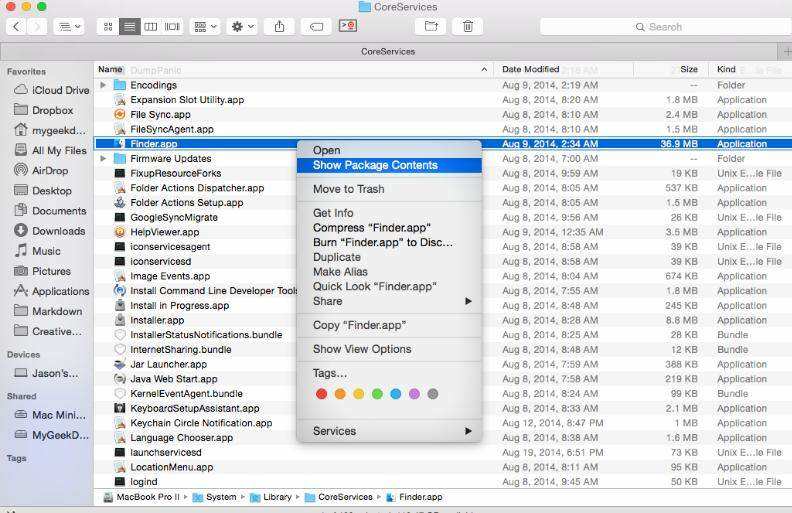
Wenn das iPhoto versehentlich abgestürzt ist und Sie es sindMit UltData für Mac möchten wir Ihnen ein wirklich praktisches Datenrettungstool zur Verfügung stellen, mit dem Sie Fotos, Kontakte, Nachrichten, Notizen usw. vom iPhone 7/7 Plus / SE / 6s Plus retten können / 6s / 6 Plus / 6 / 5s / 5c / 5 / 4s / 4. Sie können die verlorenen oder gelöschten Dateien direkt von den iOS-Dateien, iTunes oder iCloud-Backups innerhalb weniger Minuten wiederherstellen.









